Počiatočné nastavenie jednotky
Pri prvom použití jednotky nezabudnite nakonfigurovať jednotku podľa nasledujúceho postupu.
Podrobnosti o prístupe k webovej aplikácii nájdete v časti „Prístup k webovej aplikácii z webového prehliadača“.
Rada
- Ak sa záložná batéria úplne vybije, budete musieť znova nakonfigurovať počiatočné nastavenie.
-
Pripojte sa k jednotke z tabletu alebo počítača a spustite webovú aplikáciu.
Pri prvom použití jednotky budete vyzvaní na zadanie používateľského mena a hesla do webového prehliadača. Zadajte nasledujúce nastavenia.
- Používateľské meno: admin
- Heslo: (nechajte prázdne)
Pri konfigurácii úvodného nastavenia postupujte podľa pokynov na obrazovke.
-
Zadajte používateľské meno administrátora (Administrator) a heslo a klepnite na tlačidlo [OK].
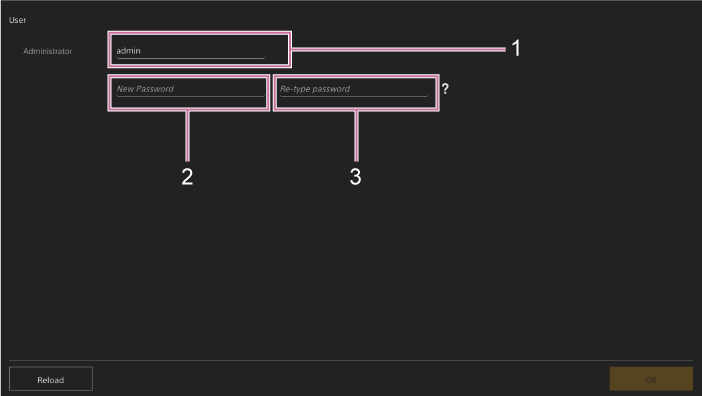
1: Zadajte meno používateľa administrátora.
2: Nastavte heslo správcu.
3: Pre potvrdenie zadajte rovnaké heslo znova.
Poznámka
- V používateľskom mene a hesle je možné použiť nasledujúce znaky. Heslo musí obsahovať aspoň jedno veľké písmeno, jedno malé písmeno, jednu číslicu a musí mať 8 až 64 znakov.
- Alfanumerické znaky
- Symboly (!$%`*+-./<=>?@[]^_{|}~)
Váš webový prehliadač sa znova načíta a zobrazí sa výzva na zadanie používateľského mena a hesla.
- V používateľskom mene a hesle je možné použiť nasledujúce znaky. Heslo musí obsahovať aspoň jedno veľké písmeno, jedno malé písmeno, jednu číslicu a musí mať 8 až 64 znakov.
-
Zadajte meno používateľa a heslo, ktoré ste nakonfigurovali v 2. kroku.
Zobrazí sa obrazovka nastavenia jazyka a hodín.
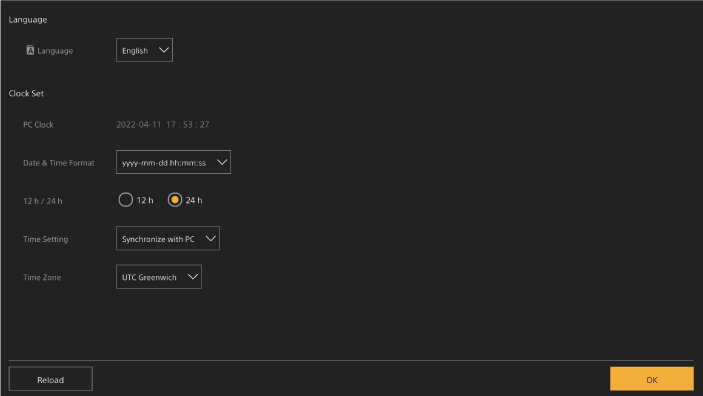
-
Zadajte nasledujúce položky a stačte tlačidlo [OK].
[Language]
Vyberte jazyk, ktorý sa má použiť na zobrazenie webovej aplikácie a obrazovky kamery. Zmenou jazyka sa zmení jazyk zobrazenia webovej aplikácie.
[Date & Time Format]
Vyberte formát zobrazenia dátumu a času z nasledujúcich možností.
[yyyy-mm-dd hh:mm:ss], [mm-dd-yyyy hh:mm:ss], [dd-mm-yyyy hh:mm:ss]
„yyyy“ označuje rok, „mm“ označuje mesiac, „dd“ označuje deň, „hh“ označuje hodinu, „mm“ označuje minútu a „ss“ označuje sekundu.
[12 h/24 h]
Pre zobrazenie času vyberte [12 h] (12-hodinové hodiny) alebo [24 h] (24-hodinové hodiny).
[Time Setting]
Vyberte spôsob nastavenia dátumu/času.
[Synchronize with PC]: Synchronize sa s dátumom/časom počítača alebo tabletu.
[Manual setting]: Nastaviť manuálne. Po výbere tejto metódy sa zobrazia vstupné polia pre dátum a čas.
[Time Zone]
Vyberte časové pásmo.
Zobrazí sa živá obrazovka pre operácie snímania. Pokračujte v konfigurácii základnej činnosti jednotky podľa prevádzkového režimu.
Rada
- V niektorých prípadoch, napríklad pri použití jednotky s tabletom v páre, môže byť jednoduchšie použiť pevnú IP adresu jednotky.
- Ak chcete nastaviť pevnú adresu IP, najprv vypnite vo webovej ponuke [Network] > [Wired LAN] > [IPv4] > [DHCP] (posuvný prepínač v ľavej polohe).
- Zobrazia sa položky nastavenia súvisiace s pevnou IP adresou. Nakonfigurujte položky a potom stlačte tlačidlo [OK] na obrazovke.